Night Shift là tính năng vô cùng quen thuộc với các thiết bị iOS từ hệ điều hành 9.3 trở lên. Tính năng này sẽ giúp chúng ta có thể sử dụng thiết bị trong ban đêm, nhưng vẫn bảo đảm sự an toàn cho mắt khi giảm sự ảnh hưởng của ánh sáng màn hình, tùy chỉnh cường độ màu xanh màn hình từ đậm sang nhạt. Tuy nhiên, tính năng hữu ích này lại chưa được cung cấp cho người dùng máy Mac.
Chỉ khi đến phiên bản hệ điều hành macOS Sierra 10.12.4 mới nâng cấp cùng với iOS 10.3 thì tính năng Night Shift đã được Apple cập nhật trên máy Mac. Vậy cách sử dụng tính năng này như thế nào?
Bước 1:
Trước hết, bạn cần nâng cấp thiết bị lên hệ điều hành macOS Sierra 10.12.4. Tiếp đến, chúng ta click vào biểu tượng Apple trên thanh Menu bar và chọn System Preferences.
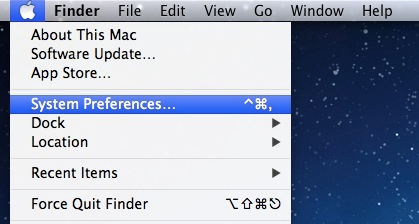
Bước 2:
Tiếp đến sang giao diện System Preferences, người dùng hãy click chọn vào mục Display.
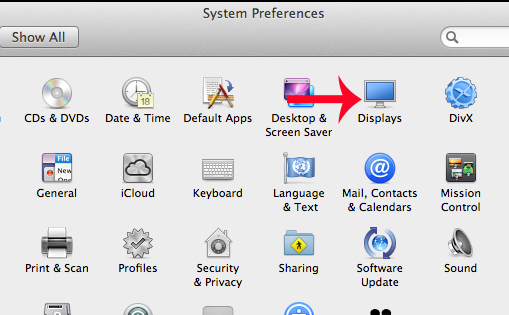
Bước 3:
Xuất hiện một hộp thoại bao gồm 3 tùy chọn Display, Color và thêm tính năng Night Shift. Chúng ta hãy click chọn Night Shift.
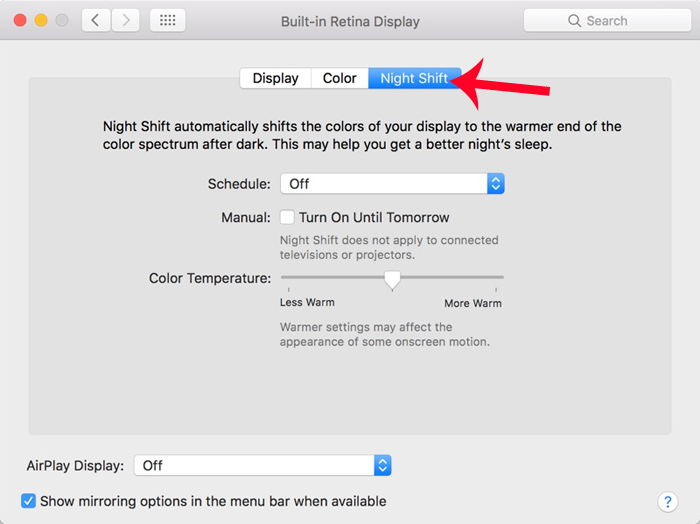
Bước 4:
Tại giao diện mới, bạn đọc có thể cài đặt khung thời gian để sử dụng tính năng Night Shift, gồm 2 chế độ Sunset to Sunrise - chọn theo thời gian của mặt trời hoặc Custom - người dùng tự thiết lập thời gian cho Night Shift.
Thanh Color Temperature, bạn có thể tùy chỉnh cường độ màu xanh hay màu vàng trên màn hình.
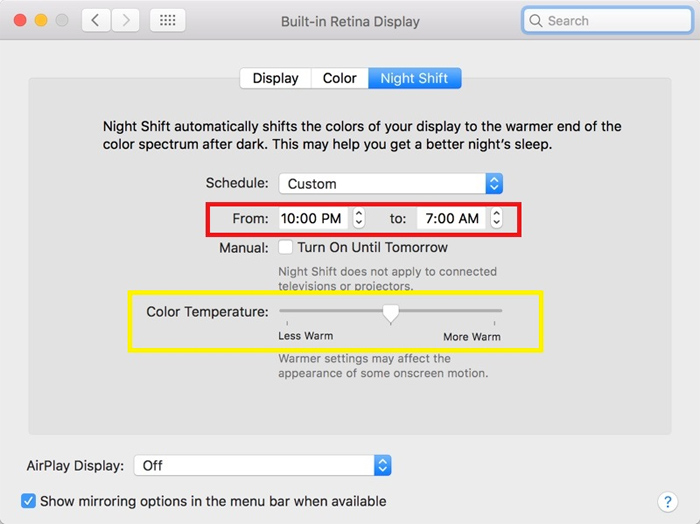
Như vậy là chúng ta đã kích hoạt xong tính năng Night Shift trên máy Mac rồi đó. Ngoài ra, người dùng cũng có thể kích hoạt tính năng này với cách làm đơn giản hơn, bạn mở phần Notification Center và nhấn On hoặc Off để kích hoạt tính năng Night Shift.
Tuy nhiên, việc mở tính năng từ Notification Center này chỉ đơn giản là kích hoạt hoặc tắt mà thôi. Còn nếu người dùng muốn điều chỉnh tông màu lạnh hoặc ấm thì bắt buộc bạn phải truy cập vào System Preferences.
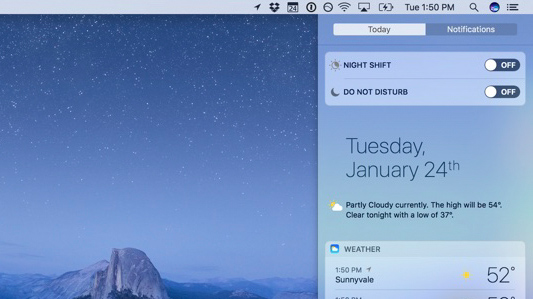
Ngoài ra, chúng ta cũng có thể thông qua cô nàng trợ lý ảo Siri để khởi động tính năng Night Shift này trên máy Mac.
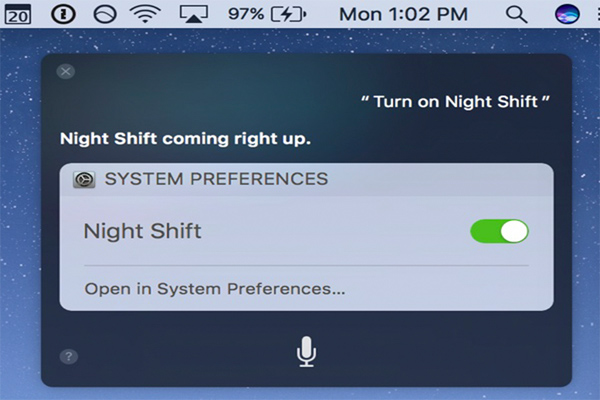
Việc bật hoặc tắt Night Shift trên macOS 10.12.4 có thể thông qua 3 cách khác nhau như bài hướng dẫn trên, tùy theo sự thuận tiện của từng người dùng. Nhưng nếu bạn muốn tùy chỉnh nhiều hơn về thiết lập thời gian, cường độ màu thì cần thông qua System Preferences.
 Công nghệ
Công nghệ  AI
AI  Windows
Windows  iPhone
iPhone  Android
Android  Học IT
Học IT  Download
Download  Tiện ích
Tiện ích  Khoa học
Khoa học  Game
Game  Làng CN
Làng CN  Ứng dụng
Ứng dụng 





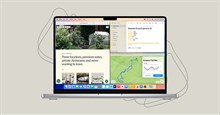


 macOS
macOS 









 Linux
Linux  Đồng hồ thông minh
Đồng hồ thông minh  Chụp ảnh - Quay phim
Chụp ảnh - Quay phim  Thủ thuật SEO
Thủ thuật SEO  Phần cứng
Phần cứng  Kiến thức cơ bản
Kiến thức cơ bản  Lập trình
Lập trình  Dịch vụ công trực tuyến
Dịch vụ công trực tuyến  Dịch vụ nhà mạng
Dịch vụ nhà mạng  Quiz công nghệ
Quiz công nghệ  Microsoft Word 2016
Microsoft Word 2016  Microsoft Word 2013
Microsoft Word 2013  Microsoft Word 2007
Microsoft Word 2007  Microsoft Excel 2019
Microsoft Excel 2019  Microsoft Excel 2016
Microsoft Excel 2016  Microsoft PowerPoint 2019
Microsoft PowerPoint 2019  Google Sheets
Google Sheets  Học Photoshop
Học Photoshop  Lập trình Scratch
Lập trình Scratch  Bootstrap
Bootstrap  Năng suất
Năng suất  Game - Trò chơi
Game - Trò chơi  Hệ thống
Hệ thống  Thiết kế & Đồ họa
Thiết kế & Đồ họa  Internet
Internet  Bảo mật, Antivirus
Bảo mật, Antivirus  Doanh nghiệp
Doanh nghiệp  Ảnh & Video
Ảnh & Video  Giải trí & Âm nhạc
Giải trí & Âm nhạc  Mạng xã hội
Mạng xã hội  Lập trình
Lập trình  Giáo dục - Học tập
Giáo dục - Học tập  Lối sống
Lối sống  Tài chính & Mua sắm
Tài chính & Mua sắm  AI Trí tuệ nhân tạo
AI Trí tuệ nhân tạo  ChatGPT
ChatGPT  Gemini
Gemini  Điện máy
Điện máy  Tivi
Tivi  Tủ lạnh
Tủ lạnh  Điều hòa
Điều hòa  Máy giặt
Máy giặt  Cuộc sống
Cuộc sống  TOP
TOP  Kỹ năng
Kỹ năng  Món ngon mỗi ngày
Món ngon mỗi ngày  Nuôi dạy con
Nuôi dạy con  Mẹo vặt
Mẹo vặt  Phim ảnh, Truyện
Phim ảnh, Truyện  Làm đẹp
Làm đẹp  DIY - Handmade
DIY - Handmade  Du lịch
Du lịch  Quà tặng
Quà tặng  Giải trí
Giải trí  Là gì?
Là gì?  Nhà đẹp
Nhà đẹp  Giáng sinh - Noel
Giáng sinh - Noel  Hướng dẫn
Hướng dẫn  Ô tô, Xe máy
Ô tô, Xe máy  Tấn công mạng
Tấn công mạng  Chuyện công nghệ
Chuyện công nghệ  Công nghệ mới
Công nghệ mới  Trí tuệ Thiên tài
Trí tuệ Thiên tài